今回、iPhoneのApple IDのパスワードを忘れてロックされてしまいました。また、信頼できるデバイスとして登録していた携帯はもう使えません。このように、もし私と同じような状況で困っている人がいたら、この記事がお役に立てればうれしいです。ただし、この記事はとても長いです。
iPhoneの機種変更
今まで私は数年間くらいiPhone6を使っていたのですが、数か月ほど前にiPhone7 Plusを知り合いから購入して、私が使っていたiPhone6は長女が使う事になり、長女が使っていたiPhone5sは次女が使う事になりました。
しかし、3人とも同じApple IDを使っていた為に、iCloudの容量を超えてしまって、機種変更する為にデータをバックカップしたいのに出来ず、めんどくさいことになりました。。。
結局、娘たちのアプリは全部削除して、長女は13歳で、13歳から自分でApple IDが作れるようなので、自分の学校のE-mailアドレスで新しくApple IDを作ってもらいました。次女はまだ10歳なので、私の別のE-mailアドレスで別のApple IDを作りました。
これで、1人ずつ無料で5GBまでiCloudのストレージが使えるようになりました。家族で共有して、子供用のIDを作成する方法もあったのですが、調べてみると、結局それだと3人で同じ5GBしか使えないらしいので、面倒ですが1人1人IDを作ることを選びました。
Apple IDのパスワードを忘れてしまう
今回、私はパソコンのiTuneではなく、携帯のバックアップ機能でデータ保存しました。携帯でのバックアップの方法は、確か『設定』→『iCloudの自分のユーザー名』→『iCloud』→『iCloudをバックアップ』だったと思います。これで、数年前に機種変更したときも出来ました。ただし、私は連絡先さえ残ってればいいなーくらいにしか思っていなくてこの方法を取りました。場合によっては、他のデータが消えてしまう可能性もあるので、iTuneの方がいいかもしれません。でも、携帯でバックアップをして、写真も動画もラインも全部残っていました。
ただ、新しい携帯でiCloudバックアップからの復元は、結構時間がかかりました。夜やって、朝に終わっていました。サインアウトになっていて、またサインインしないといけないアプリもありました。
そして、どこをどうしたのか詳しくは忘れてしまったのですが、Apple IDのパスワードを入力する画面が出て、パスワードを何回か間違えてしまい、ロックがかかってしまいました。
そのせいなのか、ヤフーのE-mailだけが上手く受信できなくなってしまい、しばらくはパソコンでしかヤフーメールを見る事が出来ませんでした。
Apple IDのパスワードを忘れた場合の信頼できるデバイスを使う方法
通常なら、Apple IDを忘れてしまっても、信頼できるデバイス、例えば登録していた携帯番号にコードを送ることによって、パスワードをリセット出来るようです。これを『2ファクタ認証』と呼ぶらしいです。
昨年、私は日本のアプリがどうしても必要で、シェアメイトさんに教えてもらって新しくApple IDを作ったのですが、その時のIDがまだ残っていて、しかも信頼できるデバイスが、今は日本に帰っている元シェアメイトさんがオーストラリアで使っていた携帯番号だったのです。。。(なぜそうしたのかは記憶にないのですが、多分私の携帯番号はもう別ので登録していて使えなかったのかもしれません。)
でも、すでにもう遅しで、日本に帰国しているその元シェアエイトさんに問い合わせたら、携帯本体は日本で買取してもらい、オーストラリアのシムももうないし、半年以上使わないとプリペイドのシムは使えなくなってしまうので、私はどうしたらいいかわからなくなってしまいました。
Appleに問い合わせる
●チャット編
Appleオーストラリアにチャットで問い合わせたのですが、最初にちゃんと説明したのに、最初から順序を踏まないと理解できないスタッフだったので、一生懸命順序だてて説明したら、30分後、結局「それは、僕ではできないね。」と言われました。別の優秀なスタッフなら5分で理解できたでしょう。最後に、「もういいです。」と言って切りました。
●Appleストア編
次に、ロビーナタウンセンターのAppleストアに予約をして聞こうと思ったのですが、ウェブサイトで探してもなかなか予約するサイトが見つかりません。色々調べると、『Appleサポート』というアプリをダウンロードして予約できることがわかり、そのアプリをダウンロードしました。
でも、ダウンロードしてもなかなか予約できるところまでいかず、調べると、『修理と物理的な損傷』を選ばないと予約できない事がわかりました。『アップデート、または復元ができない』→『持ち込み修理』→『Apple Robina』を選び、日時を選択して、予約して行きました。
が、しかし、ロビーナのAppleストアのスタッフには、「私たちにはこれを解決する権限がないから、カスタマーサービスに電話してみて」と言われました。
●電話のカスタマーサービス編
教えてもらったカスタマーサービスの番号に電話をして説明すると、「僕ではわからないからテクニカルサポートの人に代わるね。」と言われ、テクニカルサポートの人が出て、面倒くさいことにまたいちから説明しました。すると、「英語より日本語スタッフの方がいいかもしれないね。」と言われ、日本語のスタッフが対応してくれました。後で聞いたら、日本にいるAppleのスタッフさんが対応してくれたらしく、私の電話は転送され日本につながっていたようです。
日本語での説明は英語に比べてとても楽だし、向こうもちゃんと理解してくれて、何て便利なんだろうと思いました。しかも日本人スタッフの対応はとても丁寧で優しい!「最初から日本人スタッフに直接電話できたらいいのに!」と思ったのですが、どうもオーストラリアからだと、最初はオーストラリアのカスタマーサービスを通してでないとつないでもらえないみたいです。
そして、残念ながら、私の場合、『アカウント復旧作業』を行わないとできないと言われてしまいました。クレジットカード情報などが入っていれば、もっと短い期間で復旧出来たそうです。私はクレジットカード情報はいれていませんでした。そのアカウント復旧作業はとても時間のかかる面倒な作業でした。
アカウント復旧作業の手順
①まず、『iPhoneを探す』のアプリを開きます。多分、ダウンロードしなくても入っていると思います。
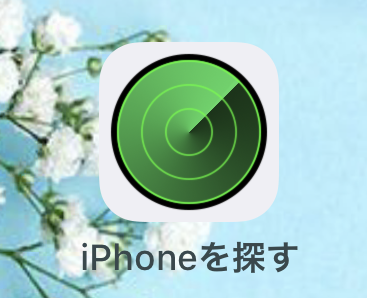
②『Apple ID』の所にもしすでにIDが入っていたら削除して一度空欄にする。『Apple IDまたはパスワードをお忘れですか?』の所をクリックする。
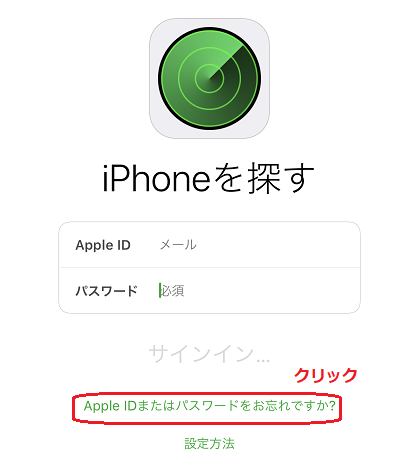
③『Apple ID』を入力し、『Apple IDをお忘れですか?』をクリックする。
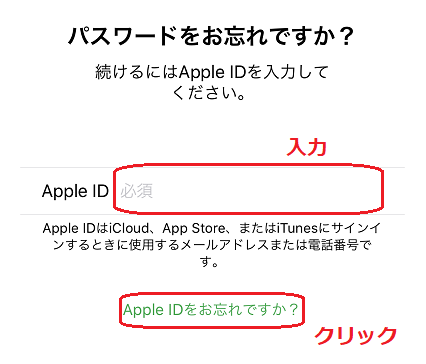
④ 信頼できる電話番号をここで入力して、その番号に届いた数字のコードを入力すれば、それで通常はパスワードはリセットできるはずなのですが、私の場合、もう使われていない携帯番号だったので出来ないのですが、とりあえず、元シェアメイトさんが使っていた携帯番号を入力しました。
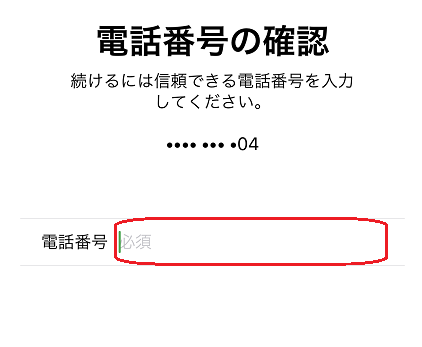
⑤下記の画面が出るので、『この番号は使用できません』をクリックします。
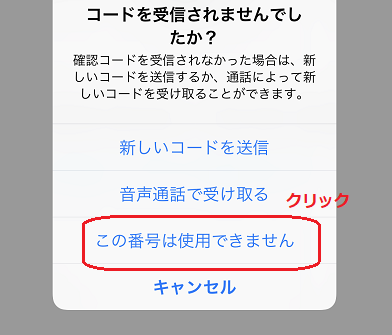
⑥『アカウントの復旧を開始』をクリックします。
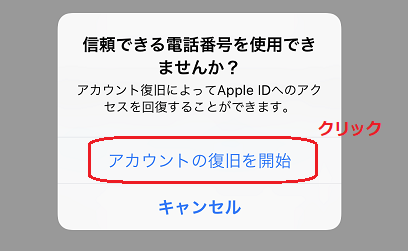
⑦すると、『〇日後』で利用可能になります。と表示されます。『〇日後』の日数は人によって違うようです。
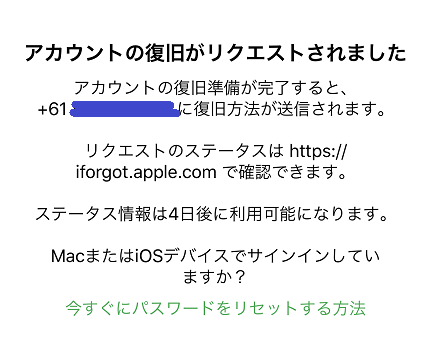
日本人のAppleスタッフさんが言うには、画面に1回目の復旧作業で〇日後と出たら、その〇日後に2回目の復旧作業(1回目と同じ作業)をして、 途中『新しい信頼できる携帯番号を入力する』所があれば、現在自分が使っている携帯番号を入れるように言われました。
その通りにすると、1回目の復旧作業では4日後と出て、4日後に2回目の復旧作業をすると、また4日後と出て、その4日後には新しく登録した携帯番号にメッセージが来て、アカウントがリセットできるはずと言われました。スタッフさんはこの作業に1か月かかる人もいると言っていたので、『4日後&4日後』なら合計8日だから、私は短くてよかったと思っていました。
しかし、2回目の復旧作業後4日後、5日後、1週間経っても携帯に連絡は来ず、結局出来ませんでした。
メモしていたパスワードが見つかる
そして、その後、私はノートに書いていたApple IDのパスワードを見つけました!
また私は予約してロビーナのAppleストアに行きました。パスワードが見つかったので、もしかしたらリセットしてくれるんじゃないかと思って期待して行ったのですが、残念ながらもうロックされているので出来ないのでやっぱりカスタマーサービスに電話するように言われました。
ついでに、ヤフーのメールが入ってこないから見てもらったのですが、色々やったけどエラーのままで、ロビーナのアップルストアに日本人スタッフがいらっしゃって、色々やってもらったのですが、結局出来ませんでした。
家に戻って、一度メールのアプリを削除し、新しくダウンロードしたら、ヤフーメールは入ってくるようになったのですが、エラーの表示は消えませんでした。
再度同じ復旧作業を行う
そして、また私は繰り返し同じ作業をやることになります。
前回日本人スタッフと話した時に、リファレンスナンバーみたいなのをもらっていて、次に電話したときに違うスタッフが出ても、いちいち説明しなくてもコンピュータに話した内容が入っていると言われていたので、今回またカスタマーサービスに電話して、日本人スタッフにつないでもらい、リファレンスナンバーを言ったら、すぐ理解してくれました。そして、日本人スタッフさんに、前回言われたようにやったけど出来なかったこと、パスワードが見つかったことを説明したのですが、結局、前回言われた復旧作業でしか方法はないと言われました。
そして、また上記の①~⑦の復旧作業を行いました。
前回は『4日後&4日後』に復旧が終わるだったのが、今回は『19日後&14日後』と出たので、合計約1か月もかかる気の遠くなる作業だなと思ったのですが、日本人スタッフさんはそれくらいの日数はかかると言っていたので、気長にやることにしました。
今回は↓下記のように出ました。前回は『ステータス情報は4日後に可能になります。』と書かれていましたが、今回は『アカウント復旧の準備は19(14)日後に完了します。』と書かれてします。前回できなかったのは、この文章が違っているので、私がやった作業がちゃんと出来ていなかったのかもしれません。
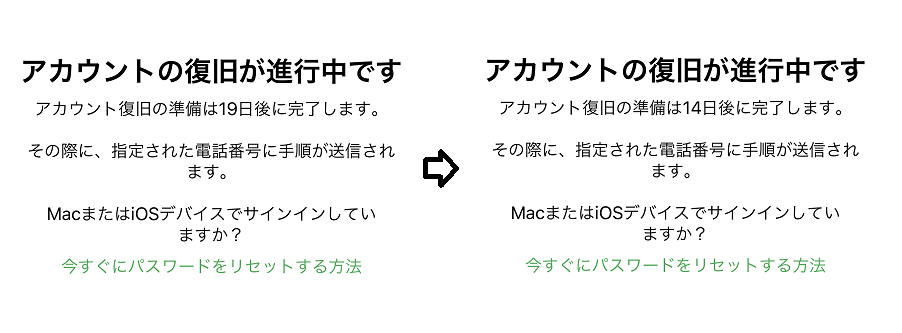
やっと復旧出来ました!
そして、最後の14日目の日、突然夕方携帯にこんなSMS(メッセージ)が届きました。↓
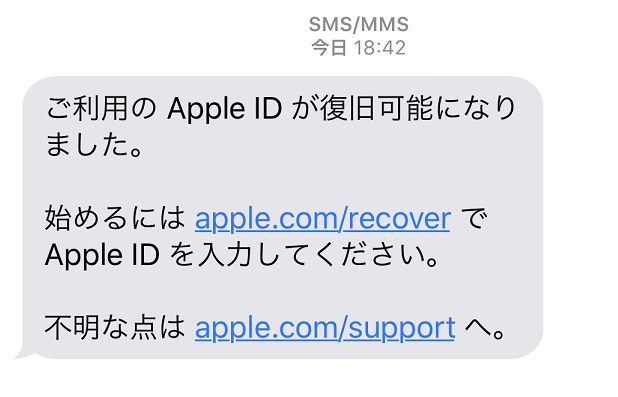
↑真ん中の『apple.com/recover』をクリックしました。
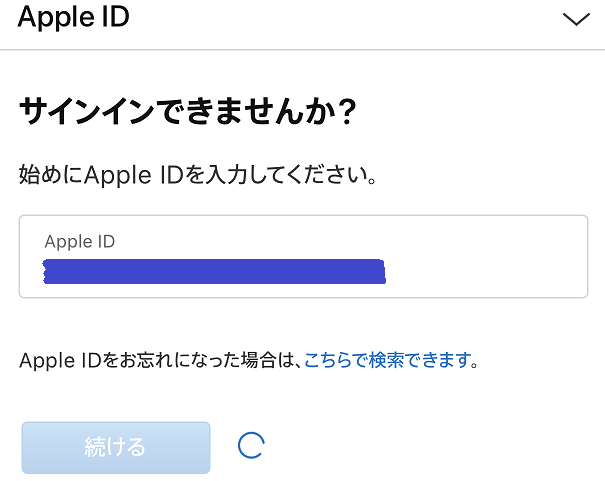
↑Apple IDを入力します。
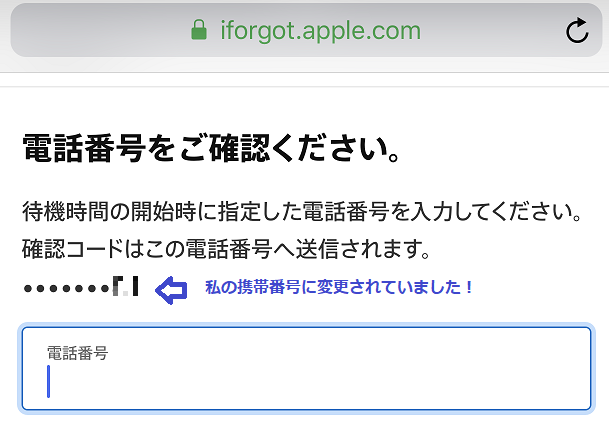
↑ここに、私の新しい携帯番号が書かれていたので、これはもう復旧できたに違いない!と確信しました。
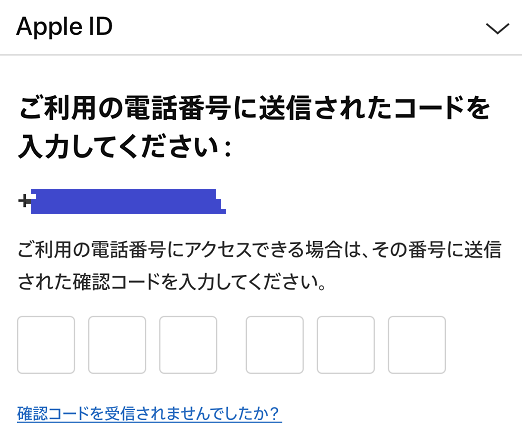
↑無事、確認コードを入力する事が出来ました。
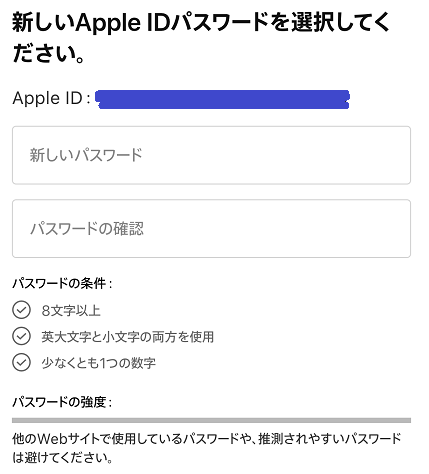
↑新しいパスワードを作りました。
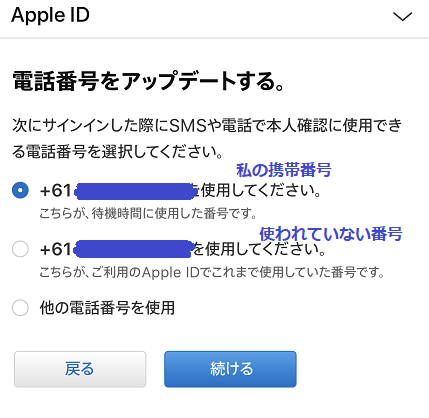
↑この状態で、『続ける』をクリックします。
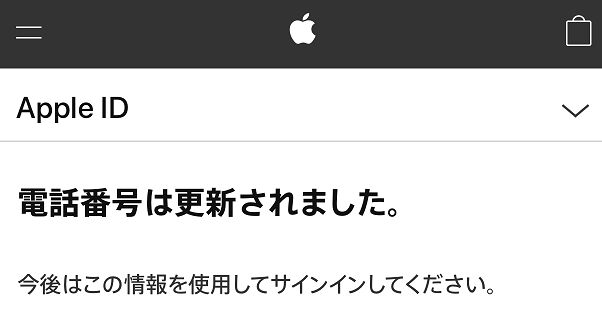
これで作業は終了です!
最後に
iPhoneの機種変更がこんなに大変だとは思いませんでした。
無事にApple IDのパスワードがリセット出来て、新しいパスワードを作ってサインアウトしたら、ヤフーメールのエラーは消えていました。
もともとApple Store用の別のオーストラリアのIDもあって、そのあと日本のアプリをダウンロードする用のApple IDを作ったから、2つ存在するのがおかしいのかなとも思ったのですが、ロビーナのAppleストアの人に、携帯のApple IDの所を見せて「こんな風に2つIDが1つの携帯に存在しているけどこれっていいの?」って聞いたら、「大丈夫」だと言われました。
今となっては、何が原因でヤフーメールがエラーになっていたのかはわかりません。
でも、無事に出来てすっきりしました!



コメント